Ako na SSH
Chcel by som podotknut ze je to navod pre zaciatocnikov tak pokrocili a profici, naurazte sa ;)
[Uprava 2. 9. 2014] Po upozorneni pridavam, co to vlastne SSH je.
Co to je a naco sa pouziva?
Casto sa stretavam s potrebou bezpecneho pripojenia k inym pocitacom. Tato poziadavka je dolezita najmä pri pristupe k vzdialenym pocitacom cez „slobodny” internet, kde ciha kopa ludi (alebo lepsie kopa robotov) len na to, kedy zachyti Vase data, ci heslo.
SSH (Secure SHell) je softverové riesenie sietoveho zabezpecenia, je zalozene na architekture klient/server, pricom instalacia na jednotlivych strojoch moze obsahovat len klienta, len server alebo oba clanky architektury. Tak moze pocitac len prijimat spojenia od inych strojov, poskytovat pripojenie k inym strojom alebo oboje.
V skutočnosti SSH nie je ziadny shell, nie je to prikazovy intrepreter. SSH len vytvara kanal pre spustenie shellu na vzdialenom pocitaci, podobne ako napriklad telnet, ale spojenie so vzdialenym pocitacom je sifrovane. Pri jeho pouzivani nezabudajte, ze SSH Vas pocitac neochrani pred utokmi zameranymi na vlamanie sa do pocitaca, odmietnutie sluzieb, ci pred neziaducim softverom (virusy, trojske kone atd.), ale ponuka “len! riesenie pre sifrovanie a autentizaciu.
1. Otvorime si terminal
2. Zadame prikaz pre vygenerovanie private a public klucov, kde si mozme zvolit ci chceme mat zasifrovane kluce RSA alebo DSA (kazdy uz snad vie ocom tocim :-) pre mna je oblubenejsi samozrejme RSA od troch znamych “americkych” obcanov) a pokial si zvolime RSA tak si mozme dat aj silu sifry na 2048 bitov
ssh-keygen -t rsa -b 2048
Stlacime Enter, Enter
Zadame svoje heslo 2x (ktore nikomu neprezradzame)
Teraz mame vygenerovane svoje vlastne kluce ktore budeme strazit ako oko v hlave
Nachadzaju sa v adresari: /home/user/.ssh
3. Vytvorime si hore v spomenutej zlozke subor config a to takto:
Otvorime terminal
mc
Pokial nemam tak:
sudo apt-get install -y mc alebo sudo yum install -y mc
Dostaneme sa do, hore spomenutej zlozky a v nej zacneme pisat:
touch config
Tymto sa nam vytvori subor config
Subor v mc otvorime pomocou F4 a zapiseme doneho:
Compression yes CompressionLevel 6
Toto je len zaciatok toho suboru a dalej sa doneho budu zapisovat vsetky serveri alebo stanice na ktore sa chceme pripajat.
Priklad:
Host nazov_aky_si_zvolime
hostname bud IP servera alebo dns zaznam (mail.fonet.sk)
user root
port ten je defaultne 22 ale da sa zmenitTak a este raz a naostro:
Host moodle
hostname moodle.geronimo.nz
user root
port 9771A takto ich tam budeme pridavat jednotlivo kazdy server
4. Dostaneme sa na server a tam nainstalujeme openssh server, teda ak nieje
sudo apt-get install -y openssh-server = Debian like system sudo yum install -y openssh-server = RH like system
a spustime sluzbu
/etc/init.d/ssh start
Spustime mc na servery
mc
Dostaneme sa do: /root/.ssh/
a tam vytvorim subor authorized_keys
touch authorized_keys
5. Otvorime mc v nasom PC
mc
Stlacime F9 a Enter
Prejdeme na Shell link...
Napiseme meno servera - vlastne to co sme zadali do Host, v nasom pripade do bol moodle
Prihlasi nas, zadame heslo
Prejdeme do zlozky /root/.ssh a stlacime tabulator aby sme presli do druheho panela mc (cize nas PC) a tam sa dostaneme do nasej zlozky .ssh - /home/user/.ssh
Pridame nas public key do suboru authorized_keys na servery
Prejdeme na nas public key a stlacime F5, potom sipka do prava, napiseme authorized_keys a dame OK
Mala by nam vyskocit cervena tabulka a vyberiem moznost "APPEND"
Kluc mame na servery, mozme ho ist otestovat :)
6. Kedze nas kluc je pod heslom tak si pri kazdom pokuse o overenie bude pytat heslo. Aby nas to neotravovalo tak existuju programi ktore sa pri nalogovani zapnu a vypytaju si heslo od privatne kluca a tym padom ho uz v relacii pytat nebude.
Takze zasa, terminal
sudo apt-get install -y ssh-askpass
sudo yum install -y ssh-askpass (ksshaskpass, x11-ssh-askpass ... )
Po nainstalovany si ho musime pridat, aby sa zapinal po starte. Je to niekde v nastaveniach, takze hladat ako spustat program po starte.
7. Instalacia putty
sudo apt-get install -y putty sudo yum install -y putty
Spustime putty
Do Hostname zadame adresu servera, u nas to je:
moodle.geronimo.nz
Do portu dame cislo portu, u nas:
9771
A do Saved Session zadame meno ako to chceme mat pomenovane a klik na SAVE
Klikneme raz na ulozenu poziciu a dame LOAD
V lavo v paneli, kategoria Connection klikneme na Data a do auto-login zadame:
root
Klikneme na kategoriu Session a dame znova SAVE
Teraz sa staci pripojit, prebehnu nejake hlasky, popripade ak chce nieco potvrdit tak dam ACCEPT a sme na servery.
Pre pridávanie komentárov sa musíte prihlásiť.
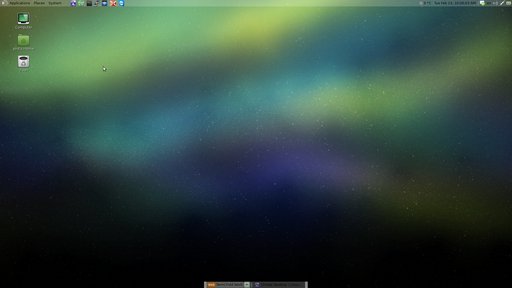

Moc pekné, to by si mal začať písať články.
Zajtra nahodim komplet Virtualizaciu KVM na servery ako aj na staniciach namiesto toho pomaleho a nepekneho VIrtualboxu :)
Ono to je v podstate jedno asi ci to pisem do Blogu alebo do clankov. Ale mozem to tam presypat.
Keď už meníš virtualizáciu, tak aj Xen je zaujímavý, hlavne tým že ide o paravirtualizáciu a nežere toľko prostriedkov. Teda pokiaľ nepotrebuješ virtualizovať železo.
Označil blog ako linuxový aby ho hodilo medzi články.
No Xen som nikdy nemal spusteny. Ale znie to zaujimavo :)
Jo a zabudol som. Ak chces mozes tam hodit aj tu virtualizaciu.
Prepáčte, mám k tomuto článku dve poznámky.
Prvá - píšete, že je to pre začiatočníkov, takže začiatočník nemusí ani tušiť, že načo je to SSH. Bolo by dobré na začiatku uviesť, aký program to je a k čomu je dobrý.
Druhá vec, čiste slovenčinárska - servery - to je množné číslo od slova server, ak chcete povedať že to na ňom, treba napísať správne "na serveri".
Beriem na vedomie obidve poznamky.
Aj ja by som mal jednu.
1. Vykanie je pre starych cechov-slovakov ktory pamataju este onikanie a potrpia si na to :)
To je v poriadku, ja som starý čecho-slovák ale s tykaním nemám problém, ibaže mi to s vykaním prišlo tak slušnejšie.
Tak potom OK :) Ja vykanie nevyzadujem - do buducna.
S kompresiou spojenia mas rychlejsie spojenia? Na stranke http://www.openbsd.org/cgi-bin/man.cgi/OpenBSD-current/man1/slogin.1?query=ssh&sec=1 pisu
Ja na domacich kompoch pouzivam https://mosh.mit.edu/
Pri pomalom pripojení to oceníš. Inak ani nie :)
Tak na domáce PC to môže byť fajn ale nevedel by som si to predstaviť na serveroch.
Takze nie je potrebne nastavovanie suborov /etc/ssh/sshd_config a /etc/ssh/ssh_config ? Mozu byt aj prazdne a mozem sa pripojit na kamosa a opravovat mu PC ak nieco potrebuje ? /ja aj on mame pripojenie cez ADSL Orange/.
Tam povolis port, alebo aj zmenis (musis ho mat povoleny aj vo Firewalle vo vynimkach)
Ak mas odkomentovany riadok
Tak ho zakomentuj.
Toto vsetko robis na PC kam sa chces pripajat, cize u kamosa. Navyse potrebujes verejnu IP aby si sa nanho mohol pripojit alebo DynDNS + presmerovanie SSH na lokalnu IP adresu.